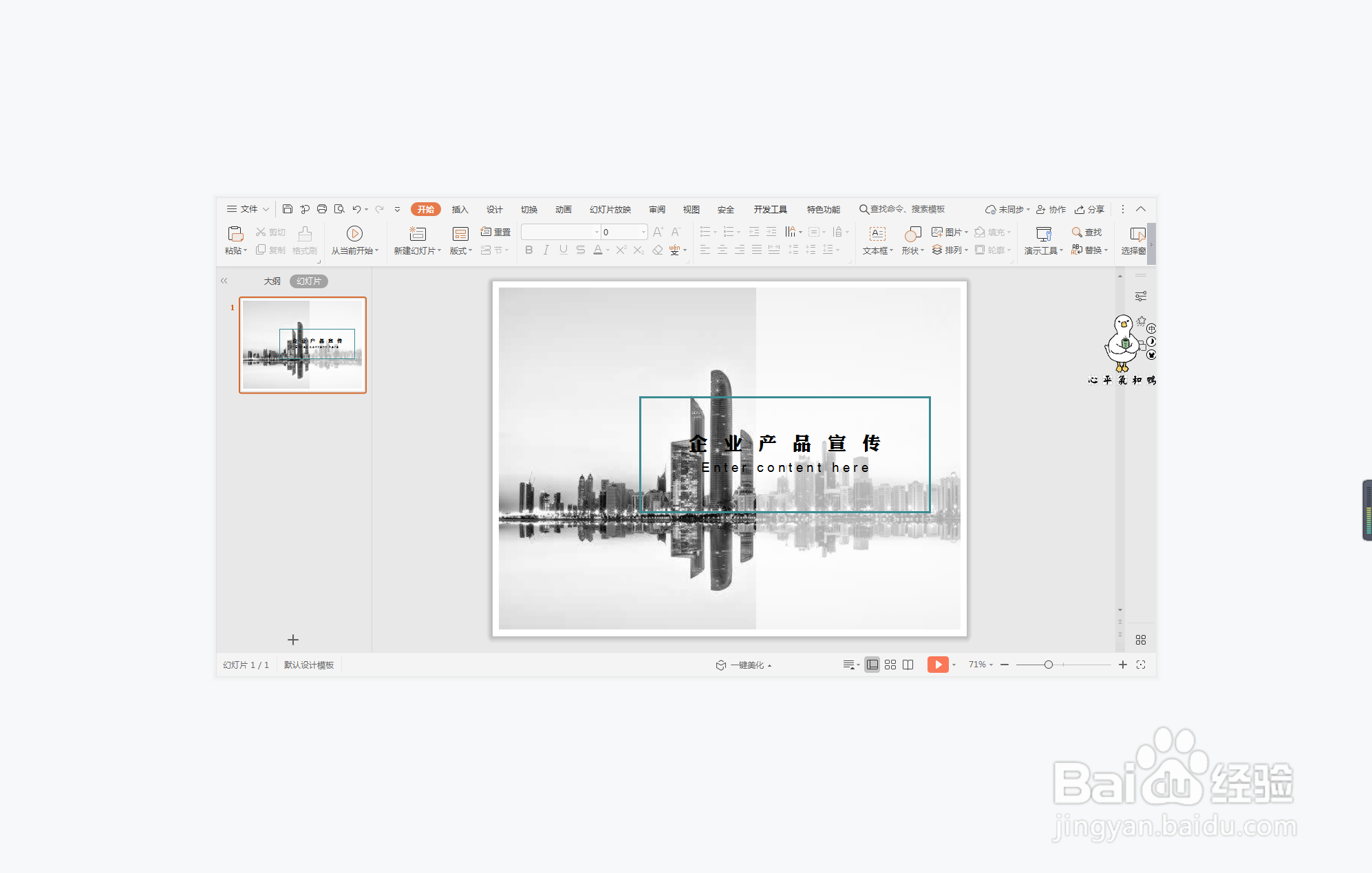1、在插入选项卡中点击图片,选择本地图片,插入一张有关企业的背景图片。
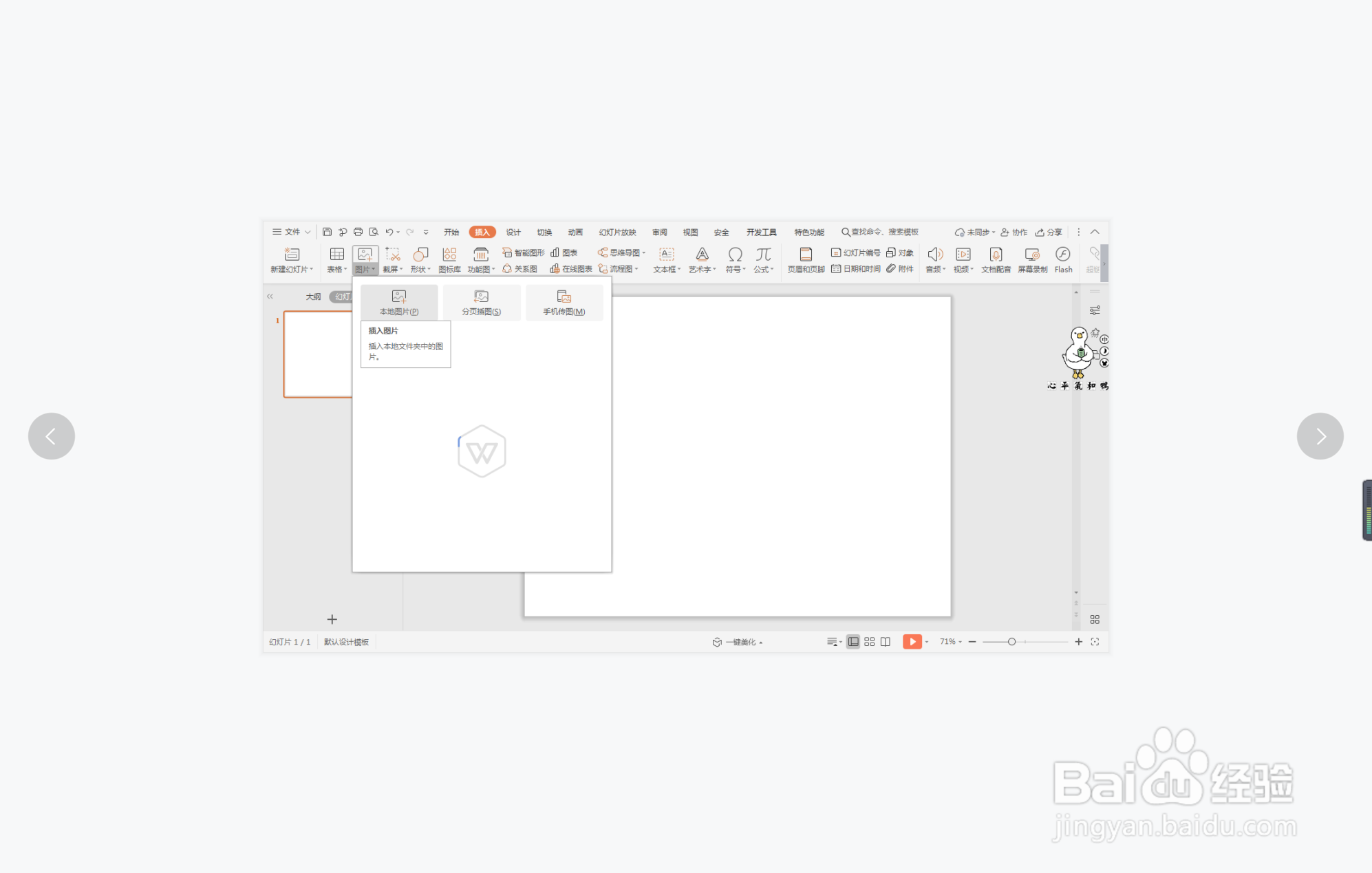
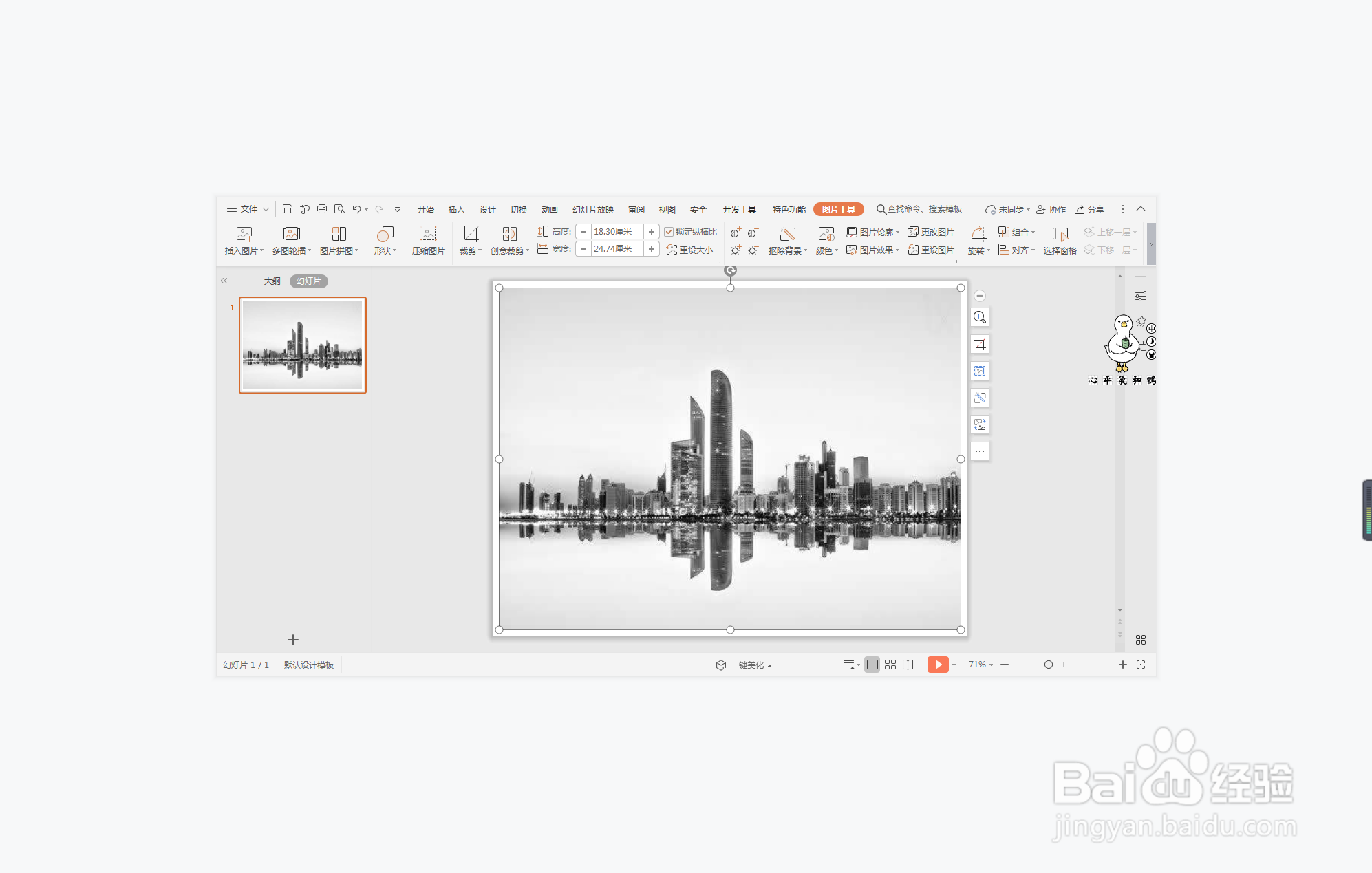
2、接着再插入一个矩形,放置在页面的右侧,位置和大小如图所示。
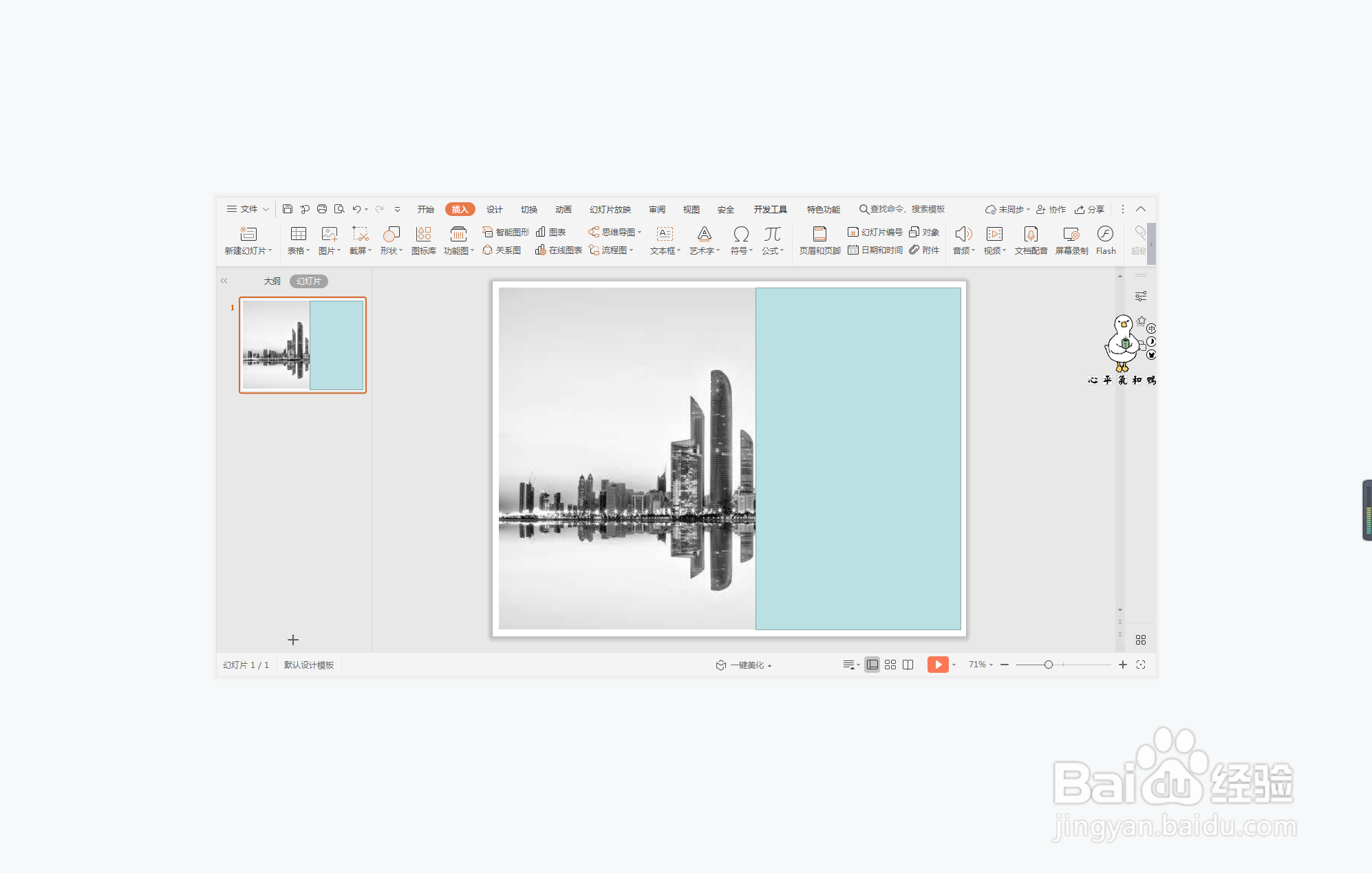
3、选中矩形,选择合适的颜色进行填充,并设置一定的透明度。

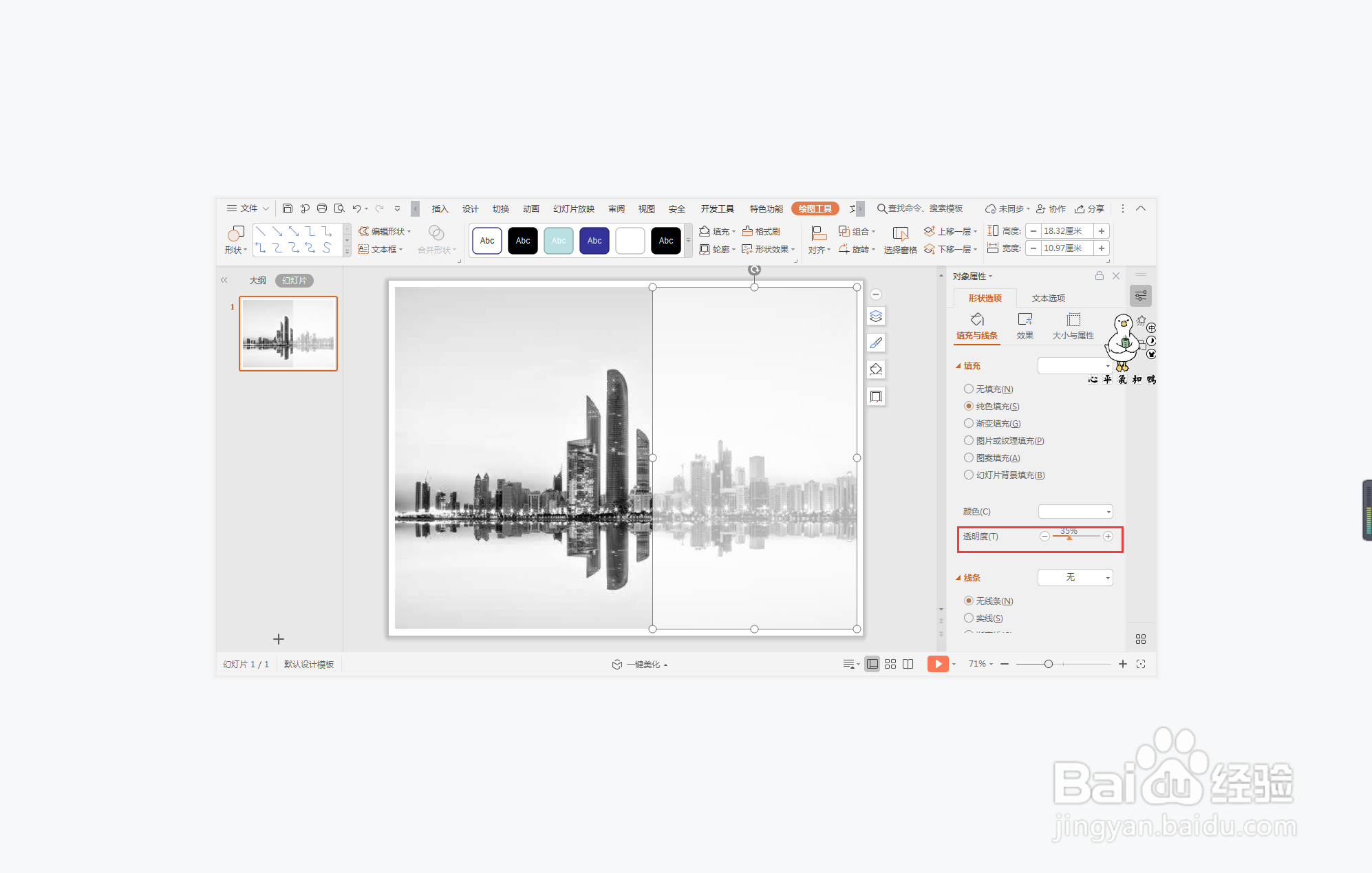
4、然后再插入一个矩形,在绘图工具中点击填充,选择其中的“无填充颜色”。
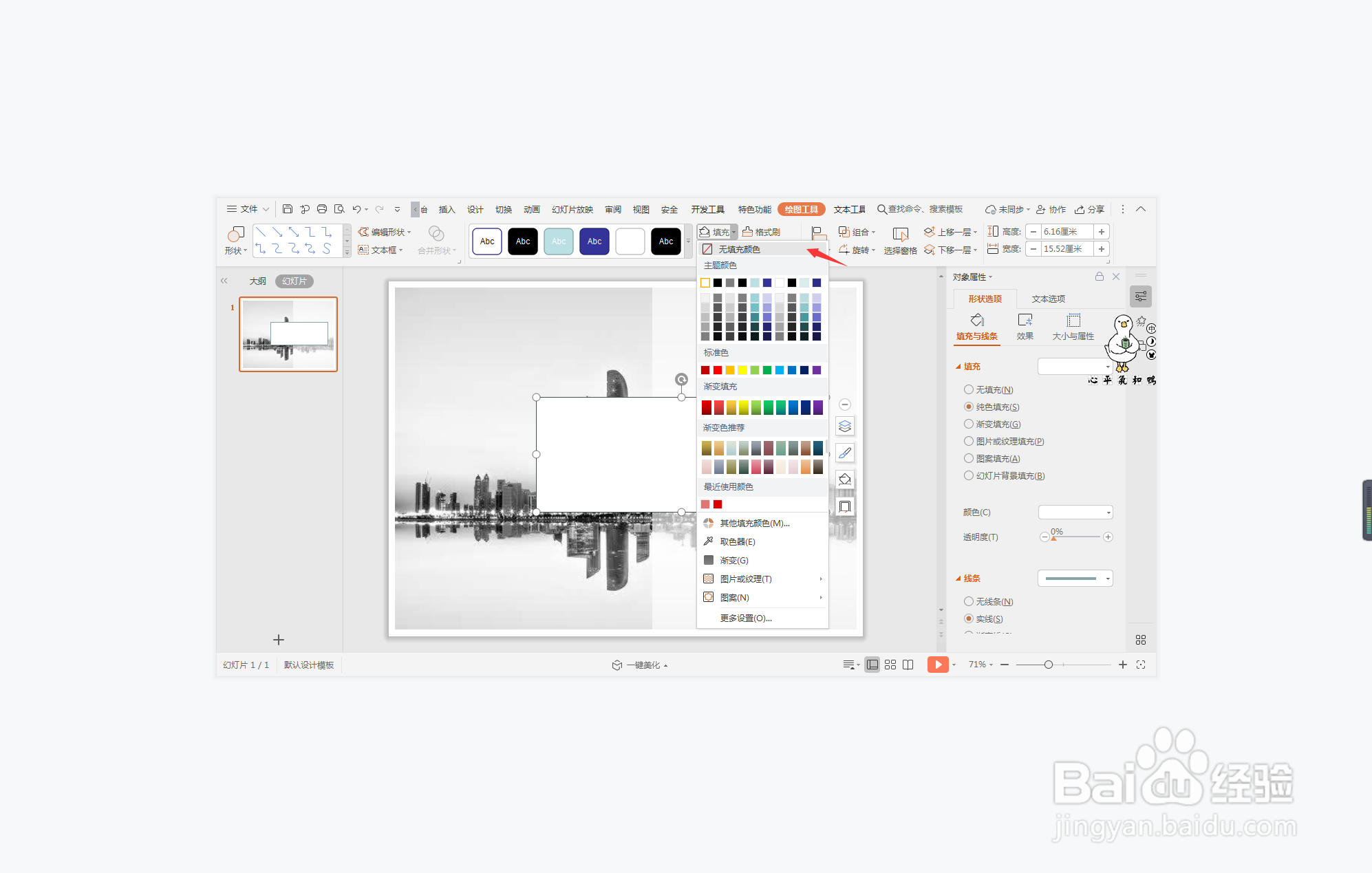
5、点击轮廓,线条颜色填充为蓝色,线条宽度设置为3磅。
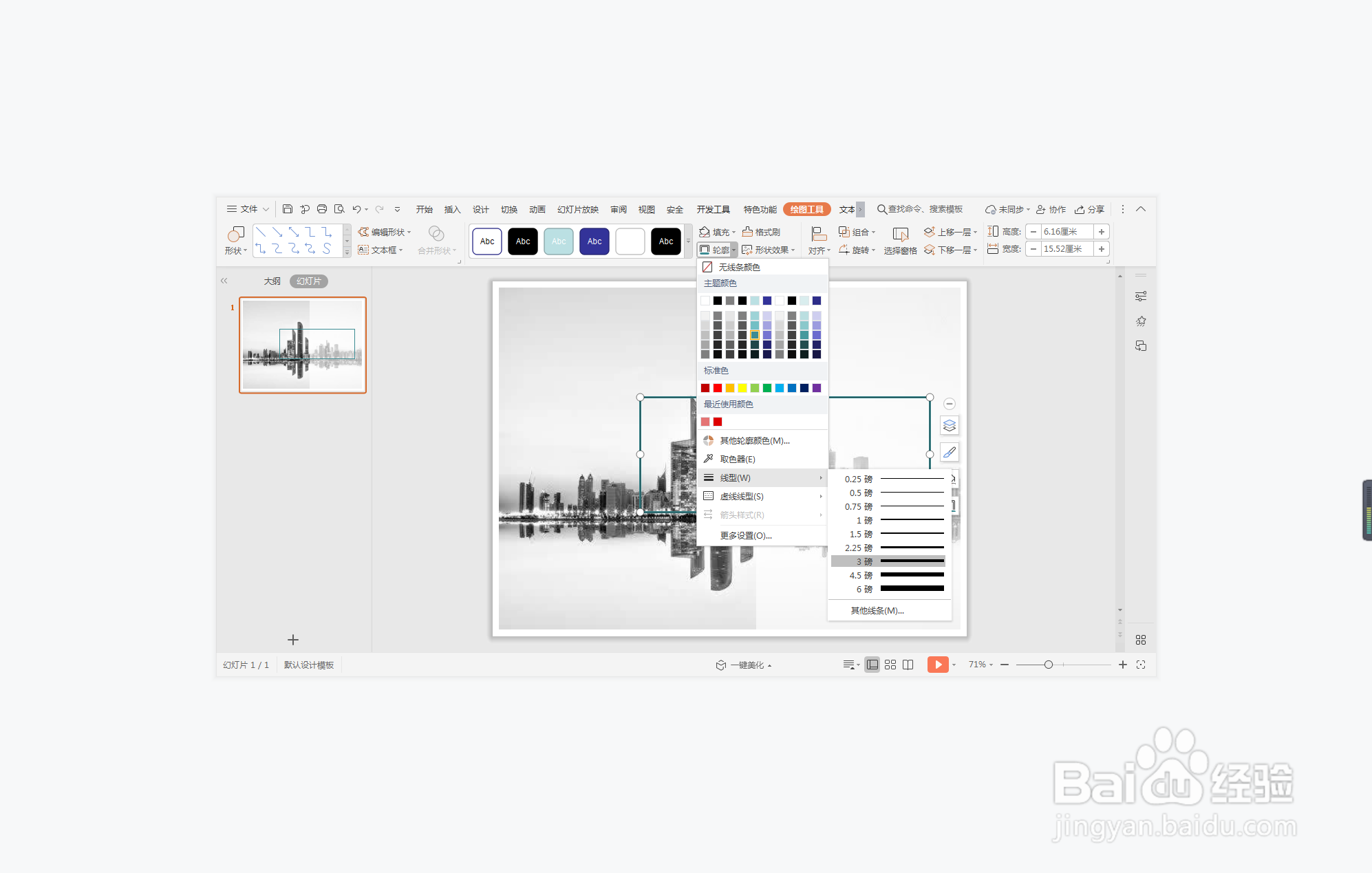
6、在矩形边框中输入封面的标题,字体填充为白色,这样工作总结型封面就制作好了。
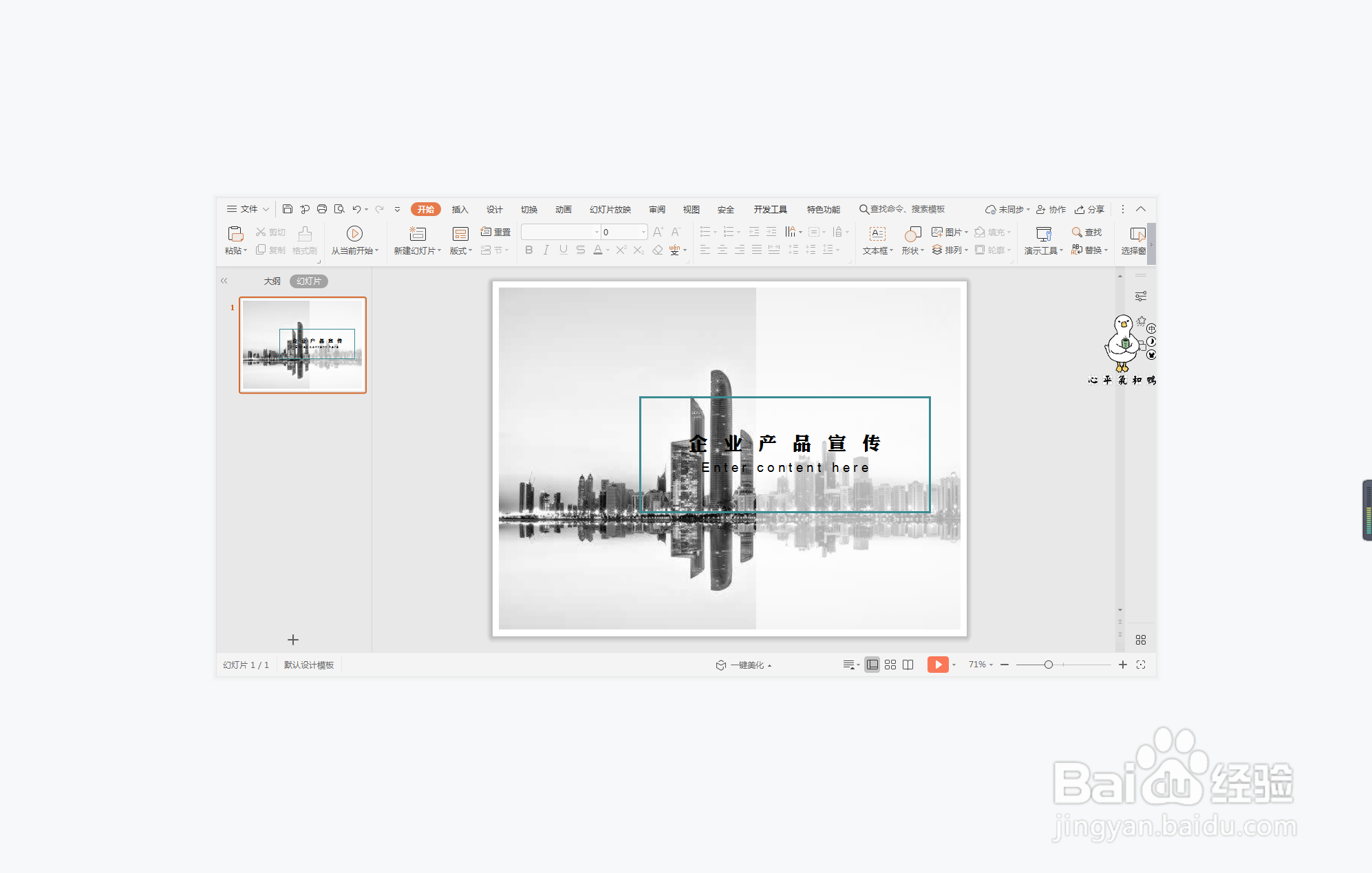
1、在插入选项卡中点击图片,选择本地图片,插入一张有关企业的背景图片。
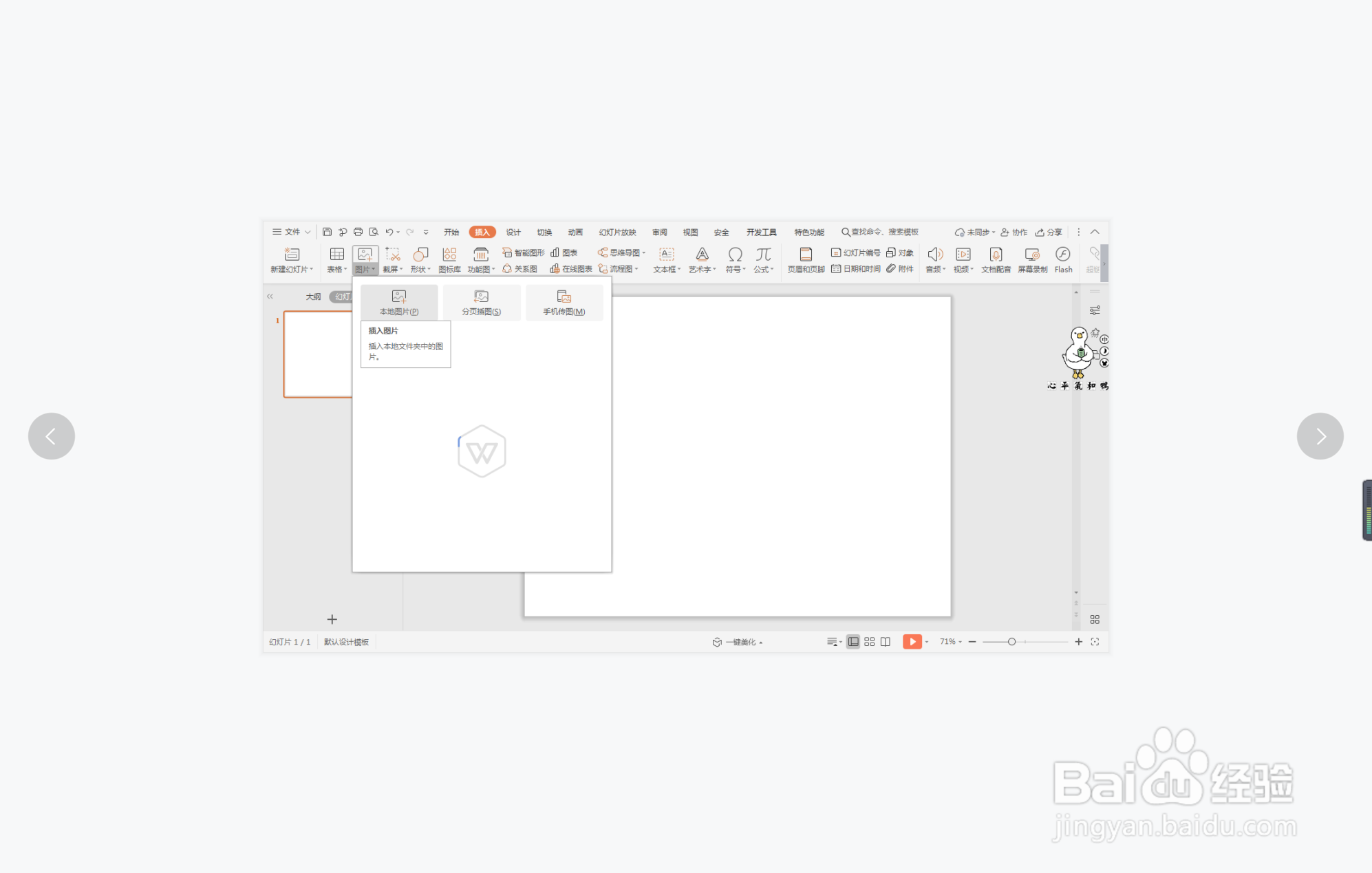
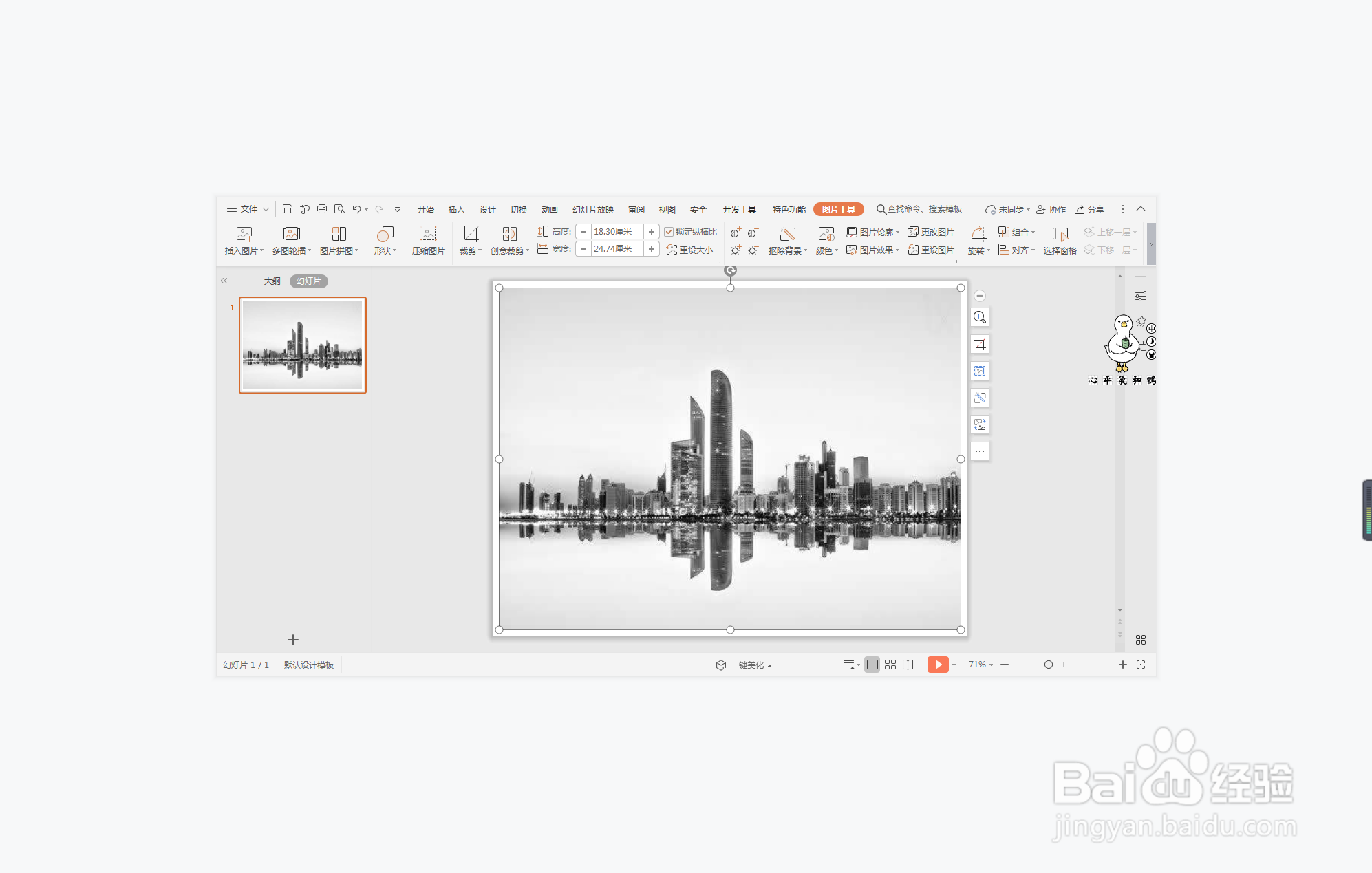
2、接着再插入一个矩形,放置在页面的右侧,位置和大小如图所示。
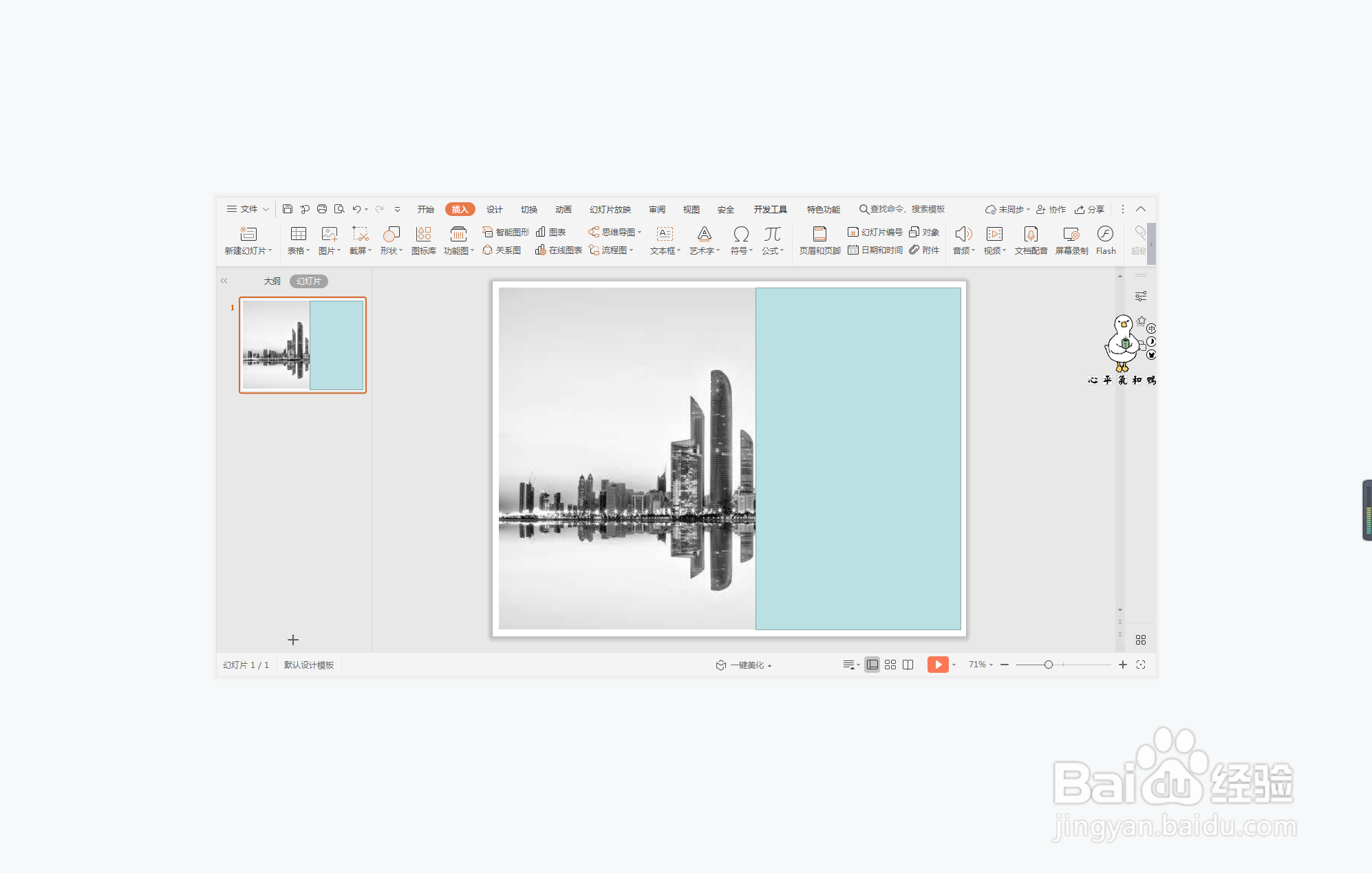
3、选中矩形,选择合适的颜色进行填充,并设置一定的透明度。

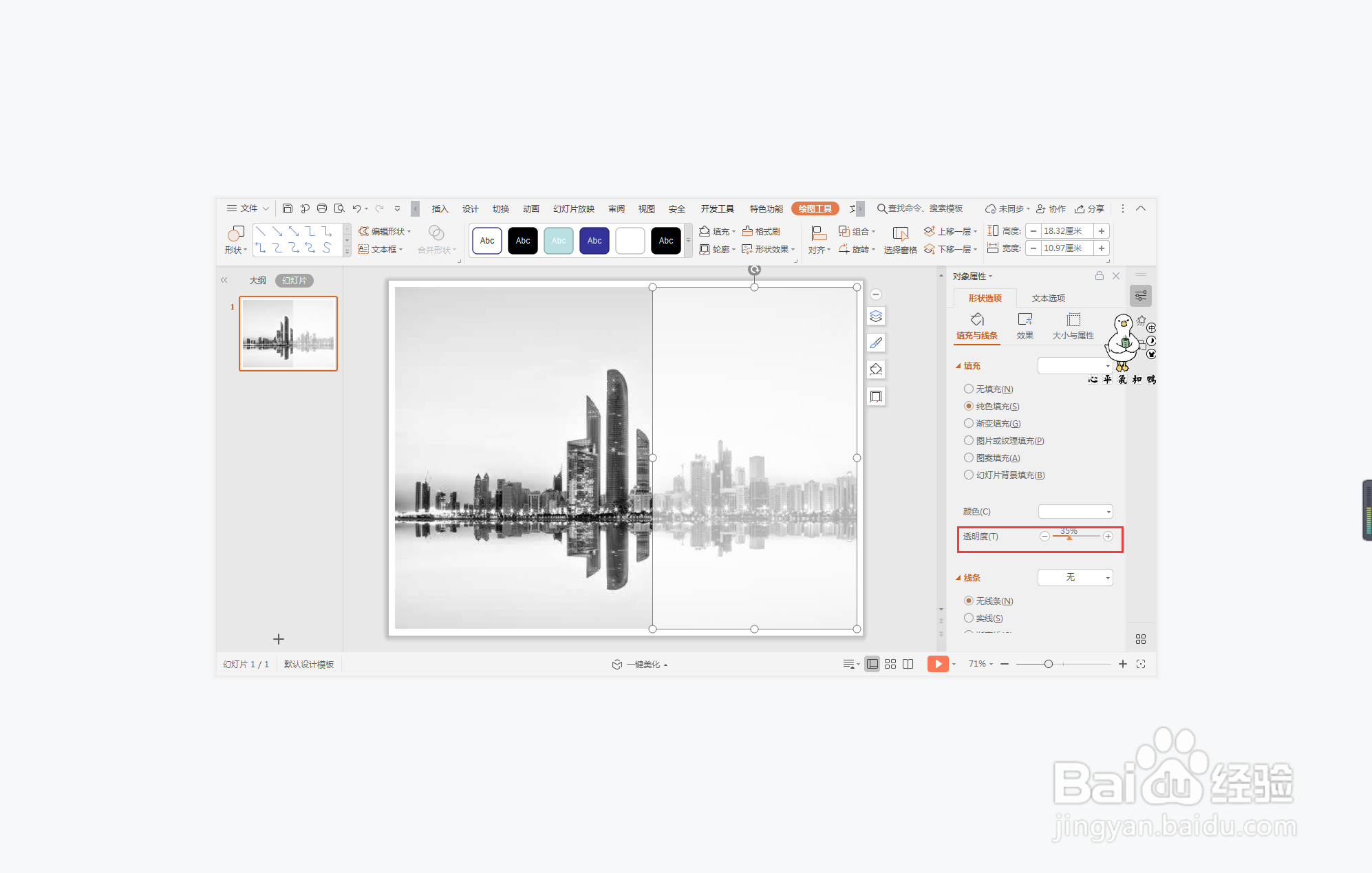
4、然后再插入一个矩形,在绘图工具中点击填充,选择其中的“无填充颜色”。
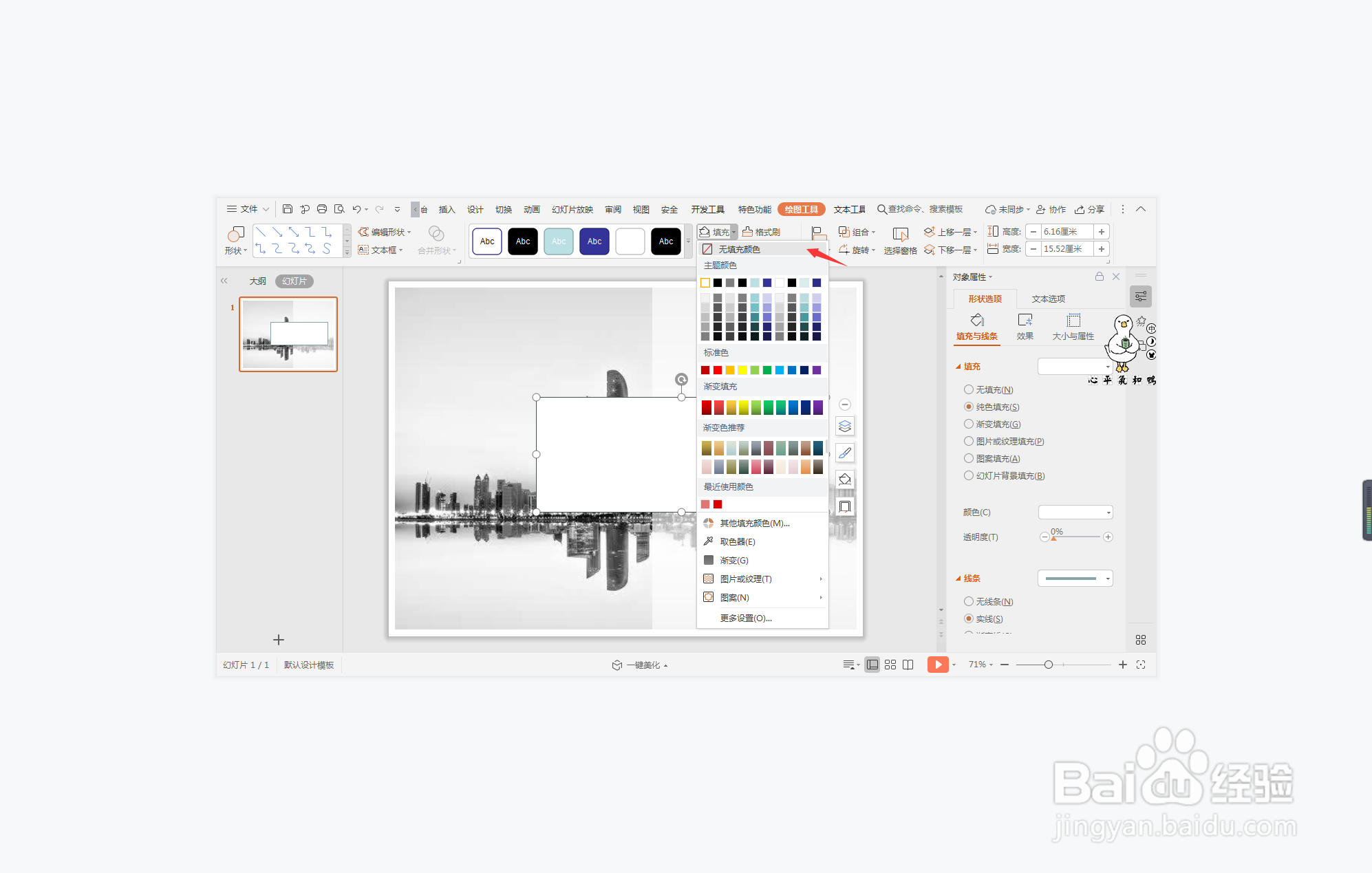
5、点击轮廓,线条颜色填充为蓝色,线条宽度设置为3磅。
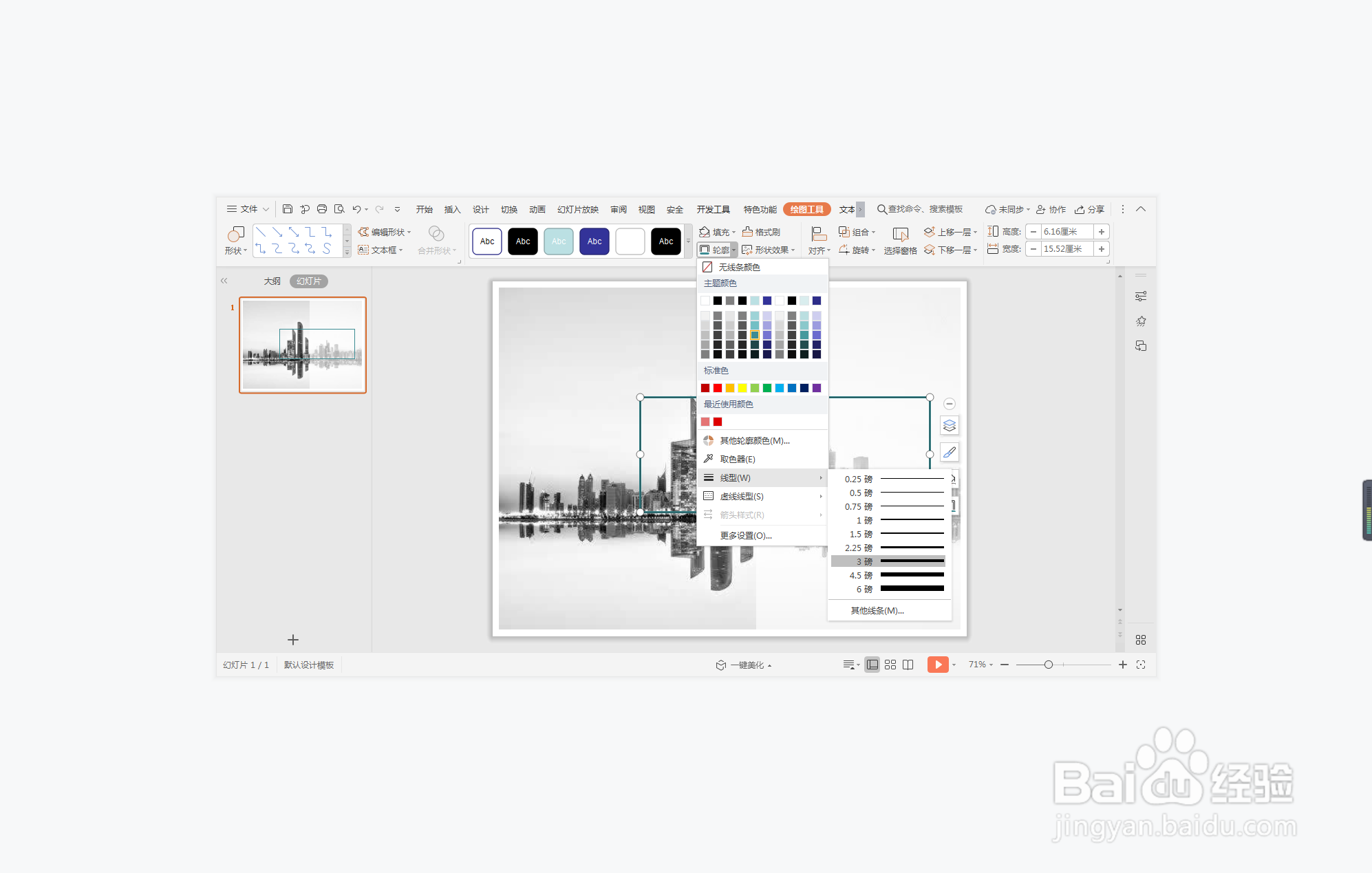
6、在矩形边框中输入封面的标题,字体填充为白色,这样工作总结型封面就制作好了。